Der erweiterte Sitzungsmodus bei Hyper-V bringt für die Verwaltung und Nutzung von virtuellen Maschinen einige Vorteile. Der erweiterte Sitzungsmodus vom Hyper-V ist ebenfalls in Windows 10 enthalten und kann unter den Hyper-V Einstellungen konfiguriert werden. Aber welche Vorteile bringt der erweiterte Sitzungsmodus bei Hyper-V VMs überhaupt. Hier nachfolgend eine Auflistung der Vorteile, die dieser neue Sitzungsmodus mitbringt.
- Nutzung der Remote Desktop Services (RDS) beim Aufschalten auf die VM
- Untersützung von Mehrmonitor-Installationen
- Audio Umleitung
- Durchschleifen von USB-, Plug-and-Play Geräte und Smartcards
- Verwenden von Druckern aus der Remotesitzung
Was genau ist der erweiterte Sitzungsmodus?
Der erweiterte Sitzungsmodus (auch bekannt als „Enhanced Session Mode“) ist eine Funktion von Hyper-V, dem Virtualisierungssystem von Microsoft. Der erweiterte Sitzungsmodus ermöglicht eine verbesserte Integration zwischen dem Gastbetriebssystem (das in der virtuellen Maschine ausgeführt wird) und dem Hostbetriebssystem (das auf dem physischen Computer ausgeführt wird).
Im erweiterten Sitzungsmodus können Sie die Maus- und Tastatureingaben zwischen dem Gast- und Hostbetriebssystem nahtlos wechseln lassen, sodass Sie beispielsweise Anwendungen auf dem Gastbetriebssystem starten und bedienen können, als wären sie direkt auf dem Hostbetriebssystem ausgeführt. Es ist auch möglich, Dateien zwischen dem Gast- und Hostbetriebssystem zu kopieren und einzufügen.
Der erweiterte Sitzungsmodus erfordert, dass Integration Services auf dem Gastbetriebssystem installiert sind. Diese Integration Services sind eine Sammlung von Treibern und Dienstprogrammen, die speziell für die Verwendung in einer virtuellen Maschine entwickelt wurden und die Leistung und Zuverlässigkeit des Gastbetriebssystems verbessern sollen.
Der erweiterte Sitzungsmodus ist standardmäßig in Hyper-V aktiviert und kann in den Einstellungen der virtuellen Maschine aktiviert oder deaktiviert werden.
Aktivieren des erweiterten Sitzungsmodus vom Hyper-V
Die notwendigen Einstellungen dazu findet Ihr in den Einstellungen der VMs im Hyper-V Manager.

Wie Ihr auf der Abbildung erkennen könnt, ist der folgende Haken zu setzen:
Richtlinie für den erweiterten Sitzungsmodus
Erweiterten Sitzungsmodus zulassen
Microsoft erklärt diese Funktion wie folgt:
Sie können Hyper-V so konfigurieren, dass Verbindungen im erweiterten Sitzungsmodus mit virtuellen Computern auf diesem Server zugelassen sind. Der erweiterte Sitzungsmodus ermöglicht das Umleiten von lokalen Geräten und Ressourcen von Computern, auf denen eine Verbindung mit virtuellen Computern ausgeführt wird.
Für den erweiterten Sitzungsmodus sind ein unterstütztes Gastbetriebssystem und möglicherweise zusätzliche Konfigurationsschritte auf dem virtuellen Computer erforderlich. Die Weiterleitungsmöglichkeiten können sich je nach Version des Gastbetriebssystems unterscheiden. Bei Änderung dieser Einstellung müssen vorhandene Sitzungen der Verbindung mit virtuellen Computern möglicherweise neu gestartet werden.
Ist der erweiterte Sitzungsmodus aktiviert, so könnt Ihr dies auch an der folgende Anzeige erkennen, sobald Ihr versucht, Euch mit der VM zu verbinden.
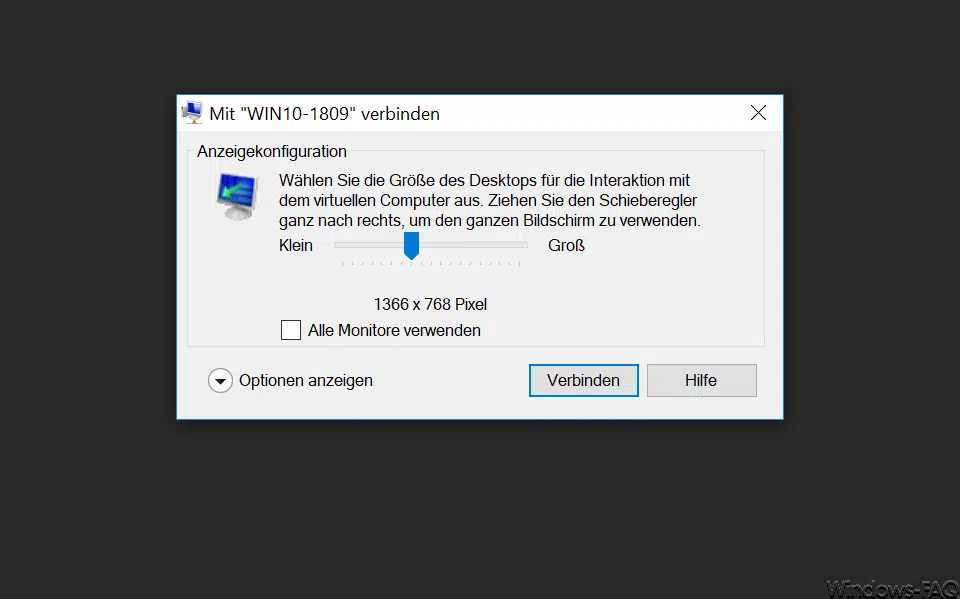
Aufgrund des erweiterten Sitzungsmodus könnt Ihr nun diverse Optionen zur Bildschirmauflösung und auch Mehrmonitor-Verbindungen einstellen. Unter
Optionen anzeigen
sind dann noch weitere Einstellungsmöglichkeiten zu „Remoteaudio“ und „Lokalen Geräten und Ressourcen“ wie Drucker und Zwischenablage möglich. Insgesamt bietet dieser erweiterte Sitzungsmodus vom Hyper-V einige Vorteile, die Ihr nutzen solltet.
Weitere interessante Beiträge rund um Hyper-V findet Ihr auch in diesen Beiträgen:
– Hyper-V bei Windows 10 installieren
– Hyper-V Anwendungsfehler beim Start einer kopierten VM
– Windows Kennwort einer Hyper-V VM zurücksetzen
– Hyper-V Manager VMMS Dienst stoppen bzw. starten
– Versionen der Hyper-V Integrationsdienste abfragen
– Hyper-V VMs Generation 1 in Generation 2 umwandeln
– Probleme bei Hyper-V Replikation auf iSCSI Volume
– Microsoft Hyper-V Versionsnummern (Integrationsdienste) Übersicht
– Hyper-V Windows 11


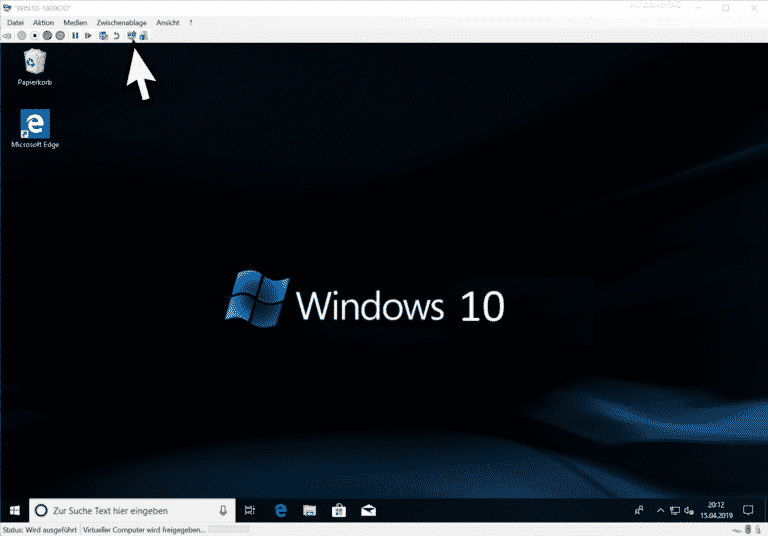


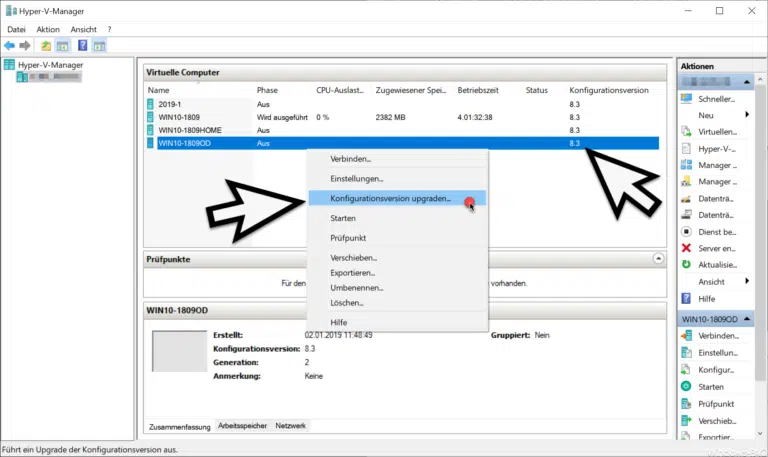

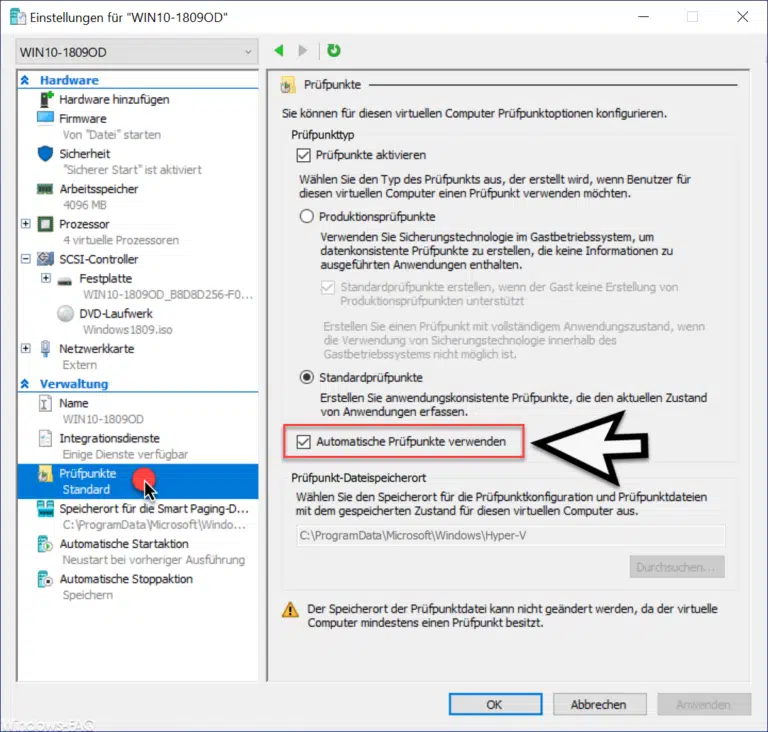
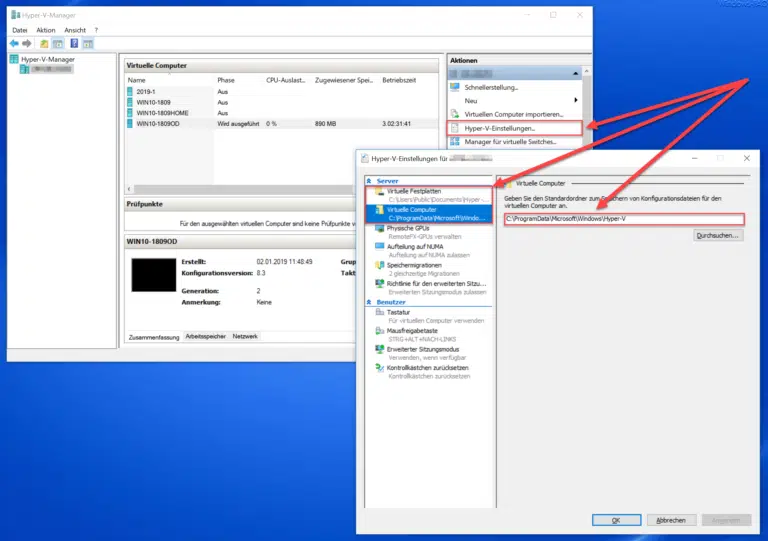
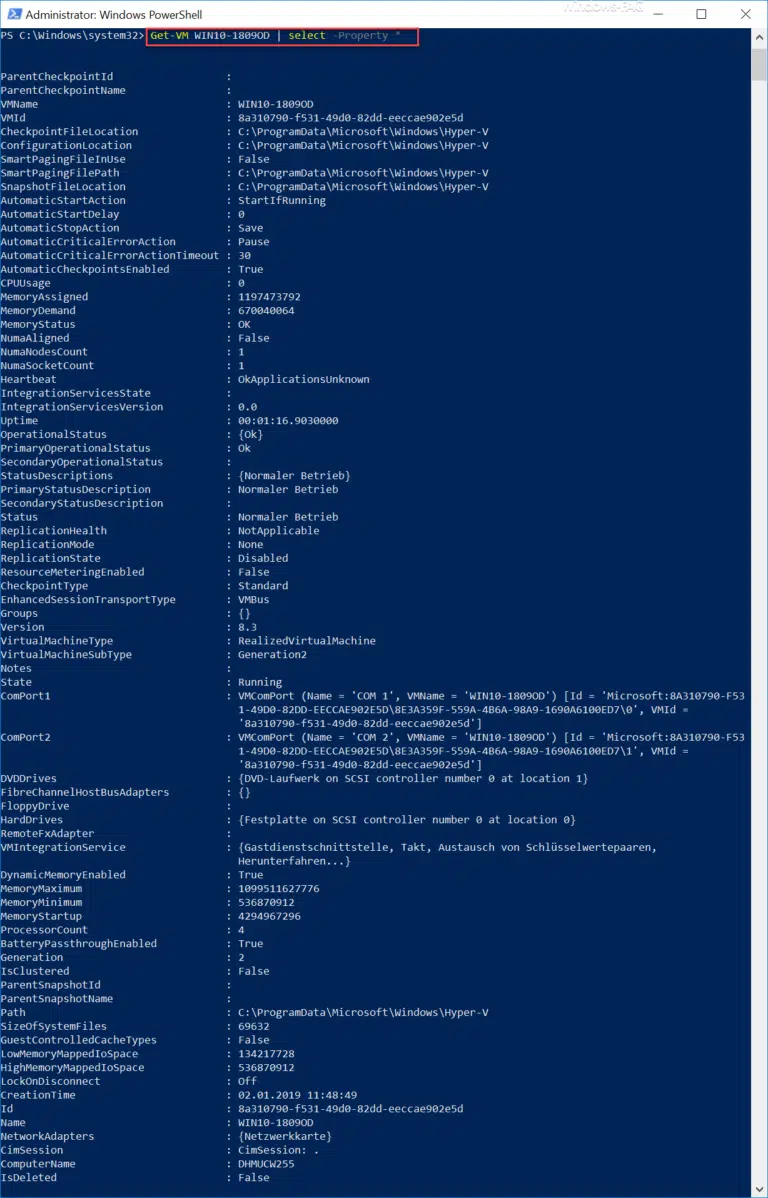
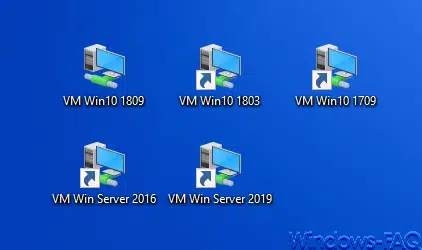

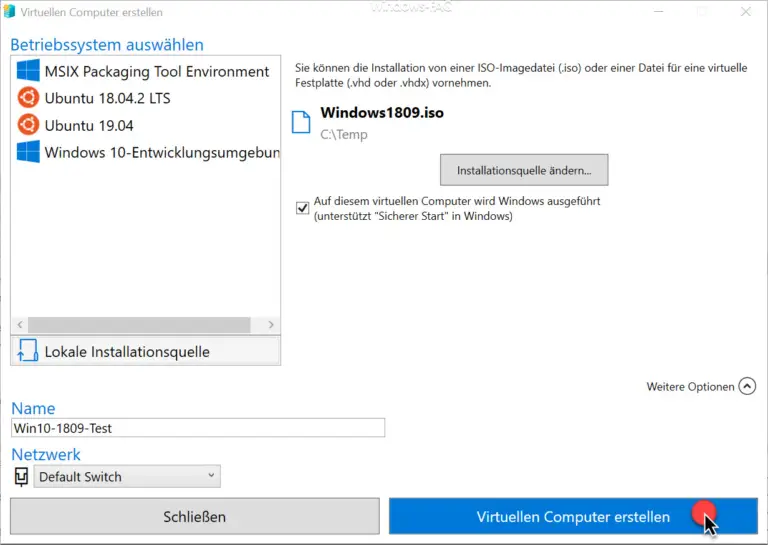
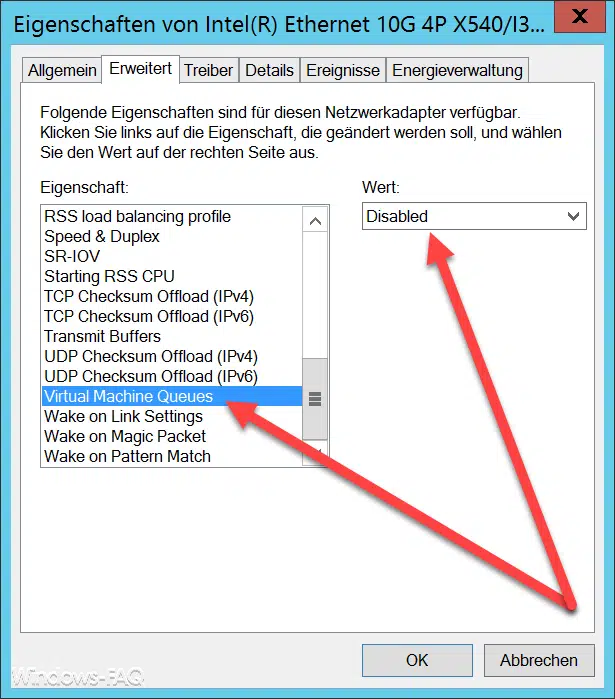

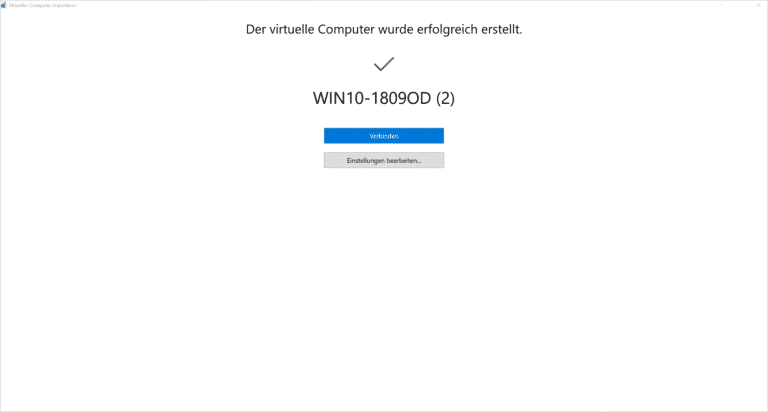

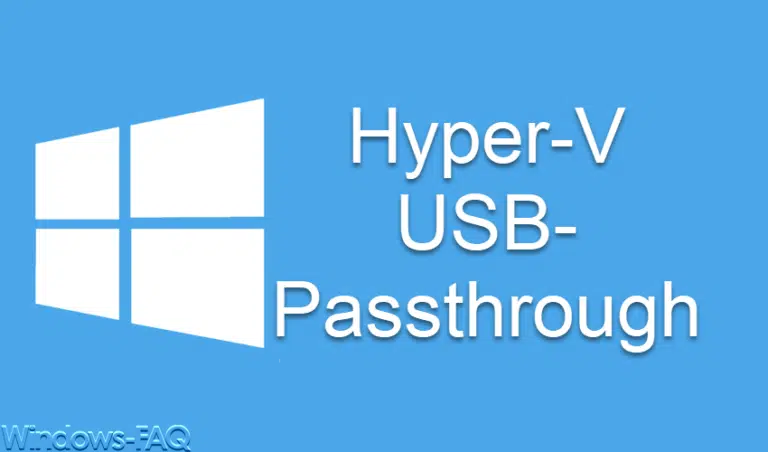


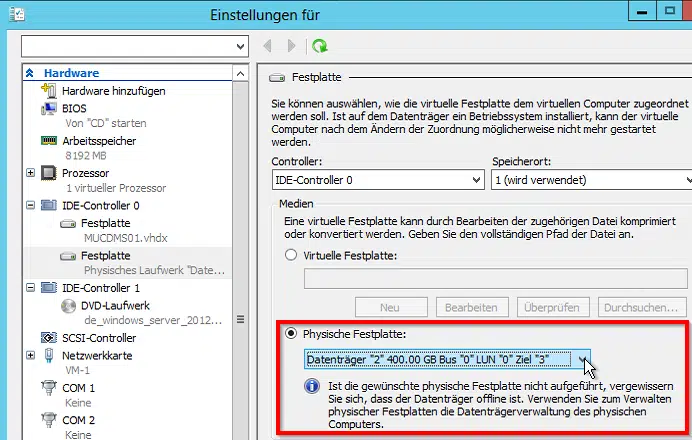



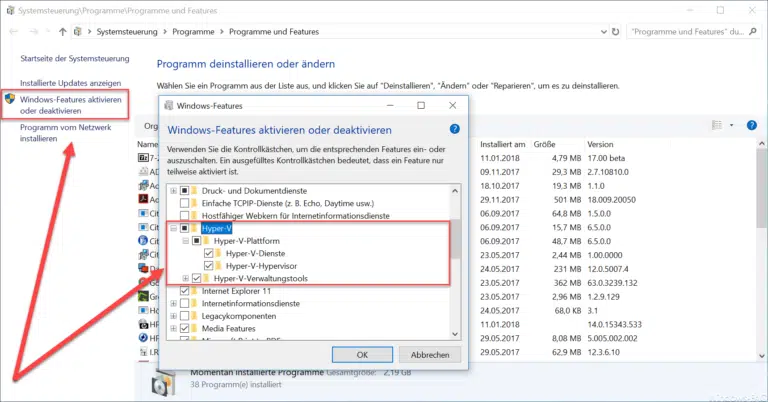
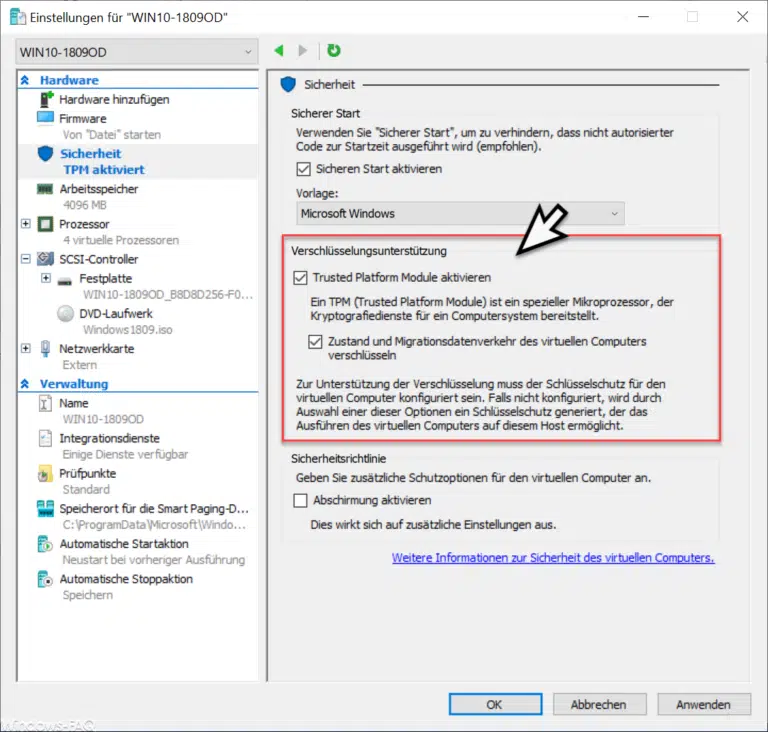
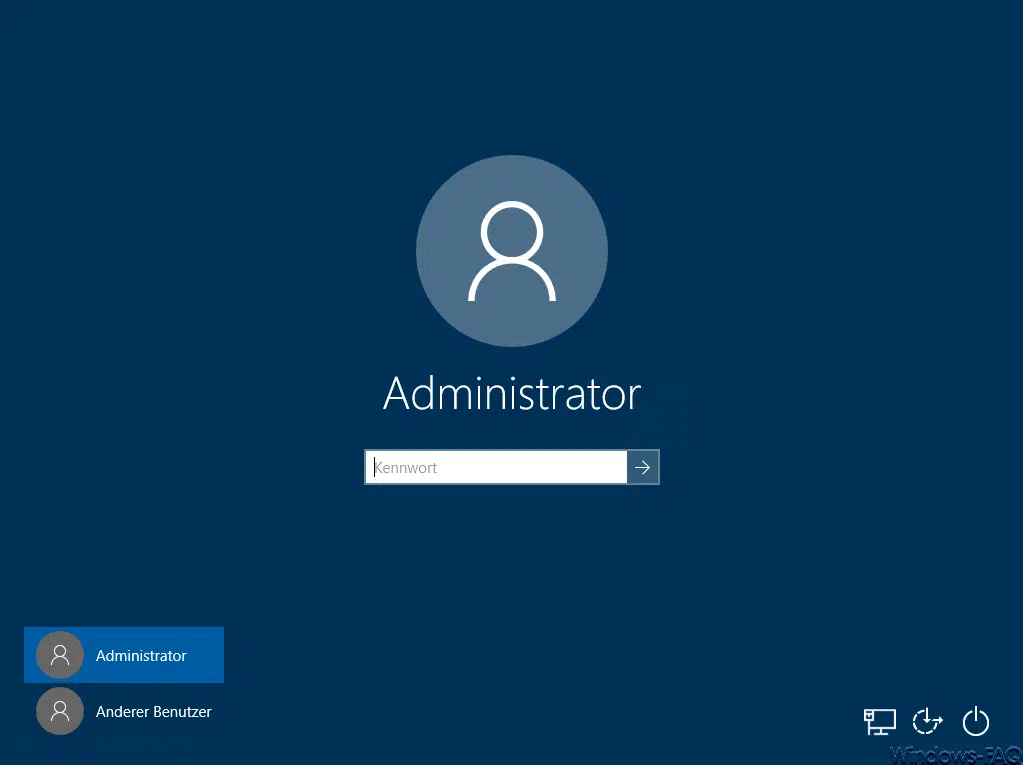
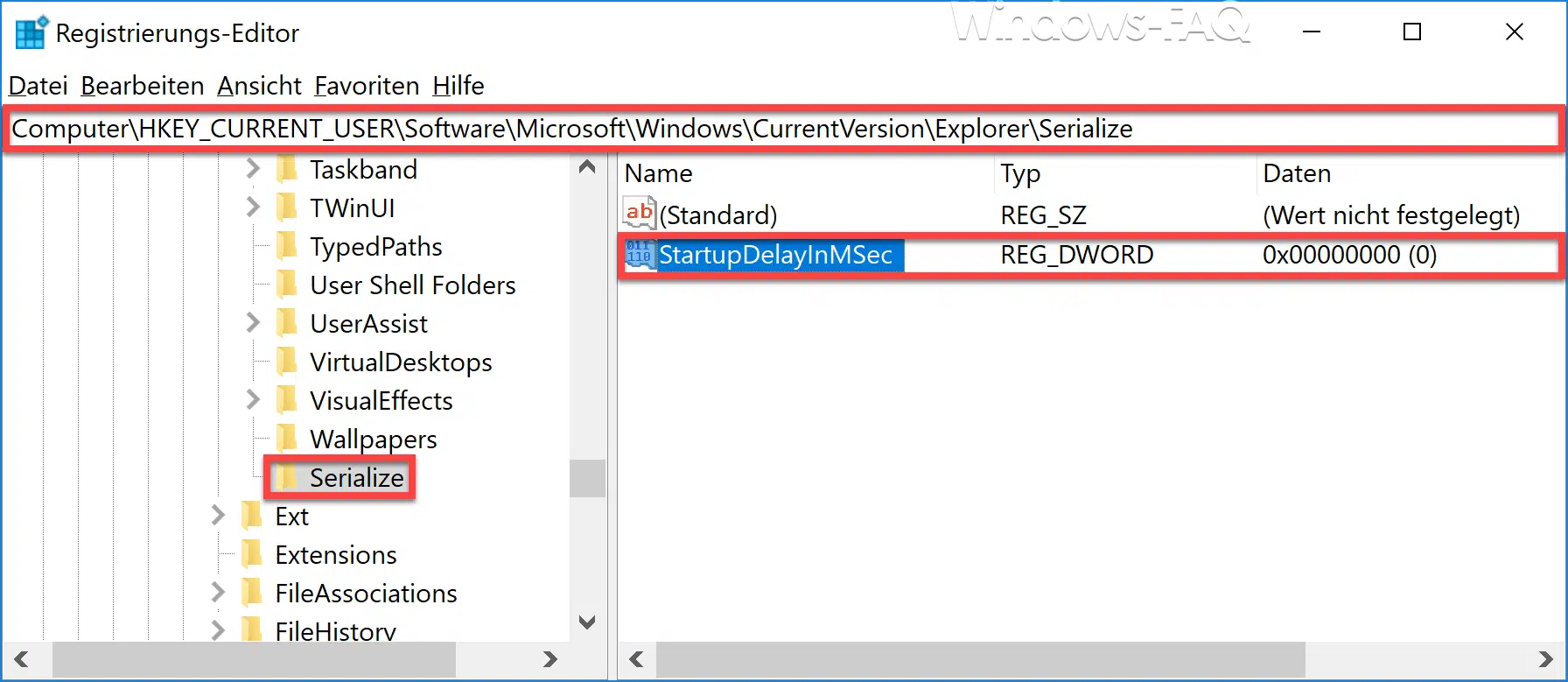






Neueste Kommentare